Windows10でファイルをより速くコピーする方法

Microsoft Windows 10でファイルをコピーする速度を向上させる方法を紹介します。

携帯電話の2つの重要な機能は、オートコレクトと予測テキストです。ほとんどのユーザーは、これら2つの機能の少なくとも1つを常に使用し、一般的に非常に満足しています。これらの機能がPCでまったく人気がないのは少し奇妙です。
オートコレクトと予測テキストは、主に、小さくて扱いにくいモバイルキーボードで必要なキーを押す回数を減らすために作成されました。キーボードはコンピューターにとってはるかに大きいですが、それでも人々は定期的にタイプミスや間違いを犯します。
コンピューターでこれらの問題を軽減しようとする1つの方法は、オートコレクトおよび予測テキストのサポートを追加することです。これを行うべきではないという本当の技術的理由はありません。ソフトウェアとアルゴリズム自体はすでに十分に開発されています。唯一の本当の障害は、モバイルレイアウトから変更する必要があるため、予測テキストのインターフェイスです。
Windows10でオートコレクトと予測テキストを有効にする方法
Microsoftは最近、予測テキストとオートコレクトの両方をWindows 10に追加しました。設定アプリでそれらを有効にするには、Windowsキーを押し、「設定の入力」と入力してEnterキーを押します。
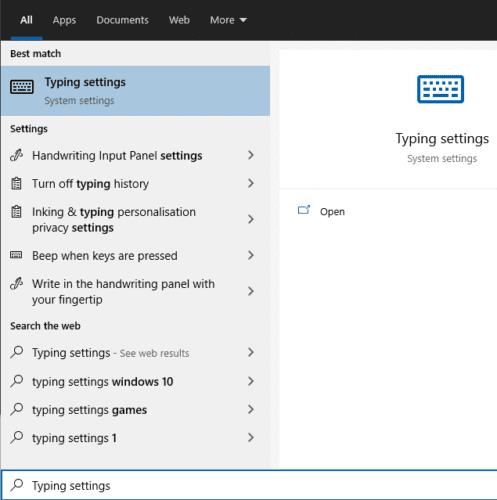
Windowsキーを押し、「設定の入力」と入力し、Enterキーを押して、適切なページの設定アプリを開きます。
「ハードウェアキーボード」セクションには2つのオプションがあります。「入力時にテキストの提案を表示する」は予測テキストですが、「入力したスペルミスの単語を自動修正する」は自動修正です。オプションを有効にするには、両方のスライダーをクリックして「オン」の位置にします。
ヒント:多言語を使用している場合は、[多言語テキストの提案]セクションで[入力している認識された言語に基づいてテキストの提案を表示する]を有効にすることもできます。これにより、予測テキストで外国語の単語を提案できます。
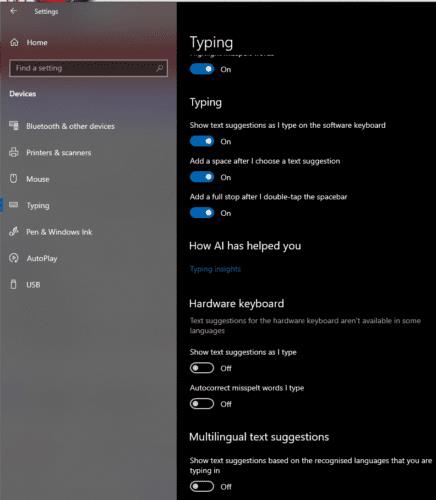
[入力時にテキストの候補を表示する]および[入力したスペルミスの単語を自動修正する]スライダーをクリックして、「オン」の位置にします。
2つの設定を有効にすると、入力時にWindowsが3つの単語を提案するのが表示されます。オートコレクト機能は気づきにくいかもしれませんが、これはUWPアプリでのみ機能するためです。そのため、MicrosoftStore経由でインストールされていないアプリでは機能しません。
提案された単語を選択するには、上矢印を押してから、目的のエントリを選択し、Enterキーまたはスペースキーを押します。または、マウスを使用してオプションを選択することもできます。

提案された単語を挿入するには、上矢印キーを押してから、左/右矢印キーを使用して選択し、Enterキーまたはスペースキーを押します。
Microsoft Windows 10でファイルをコピーする速度を向上させる方法を紹介します。
OneNoteでは、ノートブックを同期するためにパスワードが必要になる場合があります。この問題を修正するための有用な方法を学びましょう。
エラー0X800701B1は、Windows10で「存在しないデバイスが指定されました」と表示され、外付けHDDが正しく機能しない場合に発生します。
Microsoft Windows10のハードドライブの空き容量を増やすためにファイルやフォルダーを安全に削除できる場所のリスト。
インターフェイスのリリース中にエラーが発生した場合の対処法や解決策について詳しく説明します。
クリップボード機能は、さまざまなデバイスから情報にアクセスする際に便利ですが、機密情報を扱う方にはオフにすることが推奨されます。
OneNoteエラー0xE00001BBを修正するには、このセクションファイルが破損しています。キャッシュをクリアして、コンピューターを再起動してください。
マイクロソフトが7月29日にWindows10の発売を正式に発表する直前に、Windows7および8.1のユーザーは通知に新しいアイコンが表示され始めました。
OneDriveは、Web、モバイルデバイスで利用できるMicrosoftのクラウドストレージソリューションです。また、Windows 10に統合されており、ユーザーにネイティブを提供します
バックアップは何年も前から存在しており、私たちの中にはバックアップを使用する人もいれば、使用しない人もいます。この絶え間なく変化する世界で、私たちは貴重な写真が置かれている場所に住んでいます
何年もの間、Windowsのタスクバーは常に画面の下部に配置されてきました。しかし、それはそのようにとどまる必要はありません、あなたはそれを持っていることを好むかもしれません
マイクロソフトは、WindowsInsiderプログラムに参加している皆さんのために新しいWindows10デスクトップビルドを公開しました。ビルド10565にはいくつかの新しいものが付属しています
待望の休憩の後、Windows 10Insiderプレビュープログラムが再び立ち上がっています。熱心なインサイダーは、Windows 10Insiderビルドで予期せず迎えられました
Windows 10 November Updateのリリースに伴い、別のドライブにアプリをインストールできるようになりました。あなたはもはやあなたのインストールを制限されていません
確かに、Windows 10のメールアプリとカレンダーアプリは、過去数か月で大きく進歩しました。両方のアプリの最近の更新により、Microsoftは
Windows 8以降、ユーザーはすべてのWindowsデバイス間でPCの設定を同期できるようになりました。この便利な機能を使用すると、
あなたはあなたのひどい手書きのためにコンピュータを非難しますか?私たちもそうします。幸いなことに、Windowsは私たちの落書きの認識にかなり優れていますが、それを見つけた場合
最近、私たちの多くは無制限のインターネットを持っていません。あるいは、スマートフォンやタブレットで無制限のデータプランを利用している場合、最後に必要なのはWindowsがすべてを盗むことです。
仮想デスクトップを使用すると、ユーザーは仮想ワークスペースを管理し、物理的なディスプレイの制限を超えて、アプリやウィンドウを整理してすばやくアクセスできます。
Windows 10は本日、段階的に展開され、世界中のいくつかの国で展開されます。あなたがWindows7でそれを予約したユーザーの1人または
エラーやクラッシュが発生している場合は、Windows 11でのシステム復元手順に従ってデバイスを以前のバージョンに戻してください。
マイクロソフトオフィスの最良の代替を探しているなら、始めるための6つの優れたソリューションを紹介します。
このチュートリアルでは、特定のフォルダ位置にコマンドプロンプトを開くWindowsデスクトップショートカットアイコンの作成方法を示します。
最近のアップデートをインストールした後に問題が発生した場合に壊れたWindowsアップデートを修正する複数の方法を発見してください。
Windows 11でビデオをスクリーンセーバーとして設定する方法に悩んでいますか?複数のビデオファイル形式に最適な無料ソフトウェアを使用して、解決方法をご紹介します。
Windows 11のナレーター機能にイライラしていますか?複数の簡単な方法でナレーター音声を無効にする方法を学びましょう。
複数のメール受信箱を維持するのは大変な場合があります。特に重要なメールが両方に届く場合は尚更です。この問題に対する解決策を提供する記事です。この記事では、PCおよびApple MacデバイスでMicrosoft OutlookとGmailを同期する方法を学ぶことができます。
キーボードがダブルスペースになる場合は、コンピュータを再起動し、キーボードを掃除してください。その後、キーボード設定を確認します。
リモートデスクトップを介してコンピューターに接続する際に“Windowsはプロファイルを読み込めないため、ログインできません”エラーを解決する方法を示します。
Windowsで何かが起こり、PINが利用できなくなっていますか? パニックにならないでください!この問題を修正し、PINアクセスを回復するための2つの効果的な解決策があります。






















